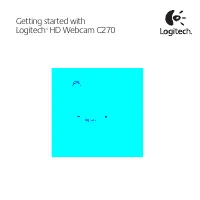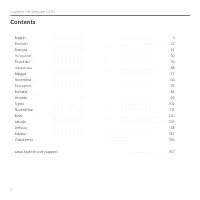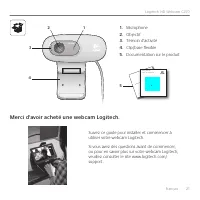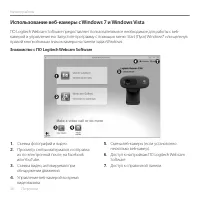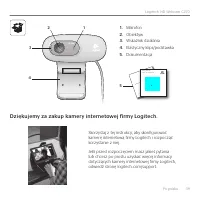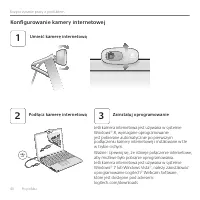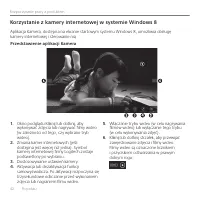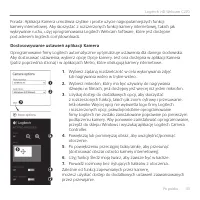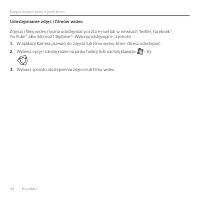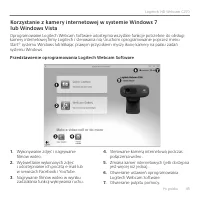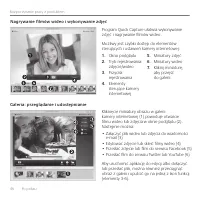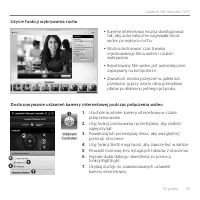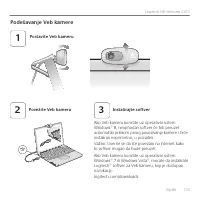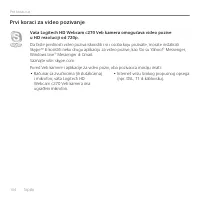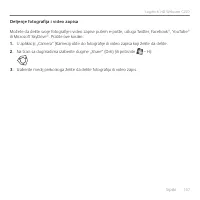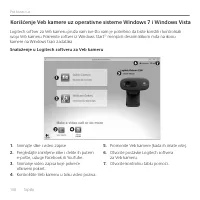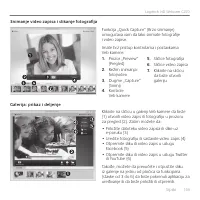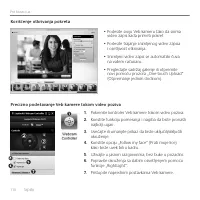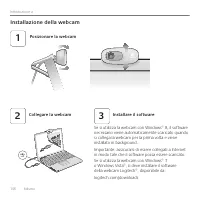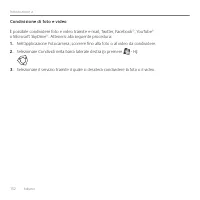Logitech C270 Kamera internetowa – Instrukcja obsługi w formacie pdf, czytaj online za darmo. Mamy nadzieję, że okaże się ona pomocna w przypadku jakichkolwiek pytań związanych z użytkowaniem urządzenia.
Jeśli nadal masz wątpliwości, zadaj pytanie w komentarzach pod instrukcją.
"Ładowanie instrukcji" oznacza, że musisz poczekać na pobranie pliku, aby móc go przeczytać online. Niektóre instrukcje są bardzo obszerne, a czas ich ładowania zależy od szybkości łącza internetowego.
42 Po polsku
Rozpoczynanie pracy z produktem
Korzystanie z kamery internetowej w systemie Windows 8
Przedstawienie aplikacji Kamera
1.
Okno podglądu Kliknij lub dotknij, aby
wykonywać zdjęcia lub nagrywać filmy wideo
(w zależności od tego, czy wybrano tryb
wideo).
2.
Zmiana kamer internetowych (jeśli
dostępna jest więcej niż jedna). Symbol
kamery internetowej firmy Logitech zostaje
podświetlony po wybraniu.
3.
Dostosowywanie ustawień kamery.
4.
Aktywacja lub dezaktywacja funkcji
samowyzwalacza. Po aktywacji rozpoczyna się
trzysekundowe odliczanie przed wykonaniem
zdjęcia lub nagraniem filmu wideo.
5.
Włączanie trybu wideo (w celu nagrywania
filmów wideo) lub wyłączanie tego trybu
(w celu wykonywania zdjęć).
6.
Kliknij lub dotknij strzałek, aby przewijać
zarejestrowane zdjęcia i filmy wideo.
Filmy wideo są oznaczone licznikiem
i przyciskiem odtwarzania w prawym
dolnym rogu:
Aplikacja Kamera, dostępna na ekranie startowym systemu Windows 8, umożliwia obsługę
kamery internetowej i sterowanie nią
.
Spis treści
- 6 Dziękujemy za zakup kamery internetowej firmy Logitech.
- 7 Konfigurowanie kamery internetowej; Podłącz kamerę internetową
- 8 • Komputer z głośnikami (lub zestawem; Rozpoczynanie korzystania z połączeń wideo
- 9 Korzystanie z kamery internetowej w systemie Windows 8; Przedstawienie aplikacji Kamera
- 10 Dostosowywanie ustawień aplikacji Kamera; Użyj funkcji Śledź moją twarz, aby zawsze być w kadrze.
- 11 Udostępnianie zdjęć i filmów wideo; Wybierz sposób udostępnienia zdjęcia lub filmu wideo.
- 12 Przedstawienie oprogramowania Logitech Webcam Software; Korzystanie z kamery internetowej w systemie Windows 7
- 13 Nagrywanie filmów wideo i wykonywanie zdjęć; Okno podglądu; Galeria: przeglądanie i udostępnianie
- 14 Użycie funkcji wykrywania ruchu
Nadal masz pytania?Nie znalazłeś odpowiedzi w instrukcji lub masz inne problemy? Zadaj pytanie w poniższym formularzu i opisz szczegółowo swoją sytuację, aby inni użytkownicy i eksperci mogli udzielić ci odpowiedzi. Jeśli wiesz, jak rozwiązać problem innej osoby, podziel się swoją wiedzą :)